Arduino Nano ESP32 - Clavier 1x4
Dans ce guide, nous apprendrons à utiliser un clavier 1x4 avec un Arduino Nano ESP32. Nous couvrirons les détails suivants :
- Comment connecter un clavier 1x4 à un Arduino Nano ESP32.
- Comment programmer l'Arduino Nano ESP32 pour détecter quelles touches sont enfoncées sur un clavier 1x4.
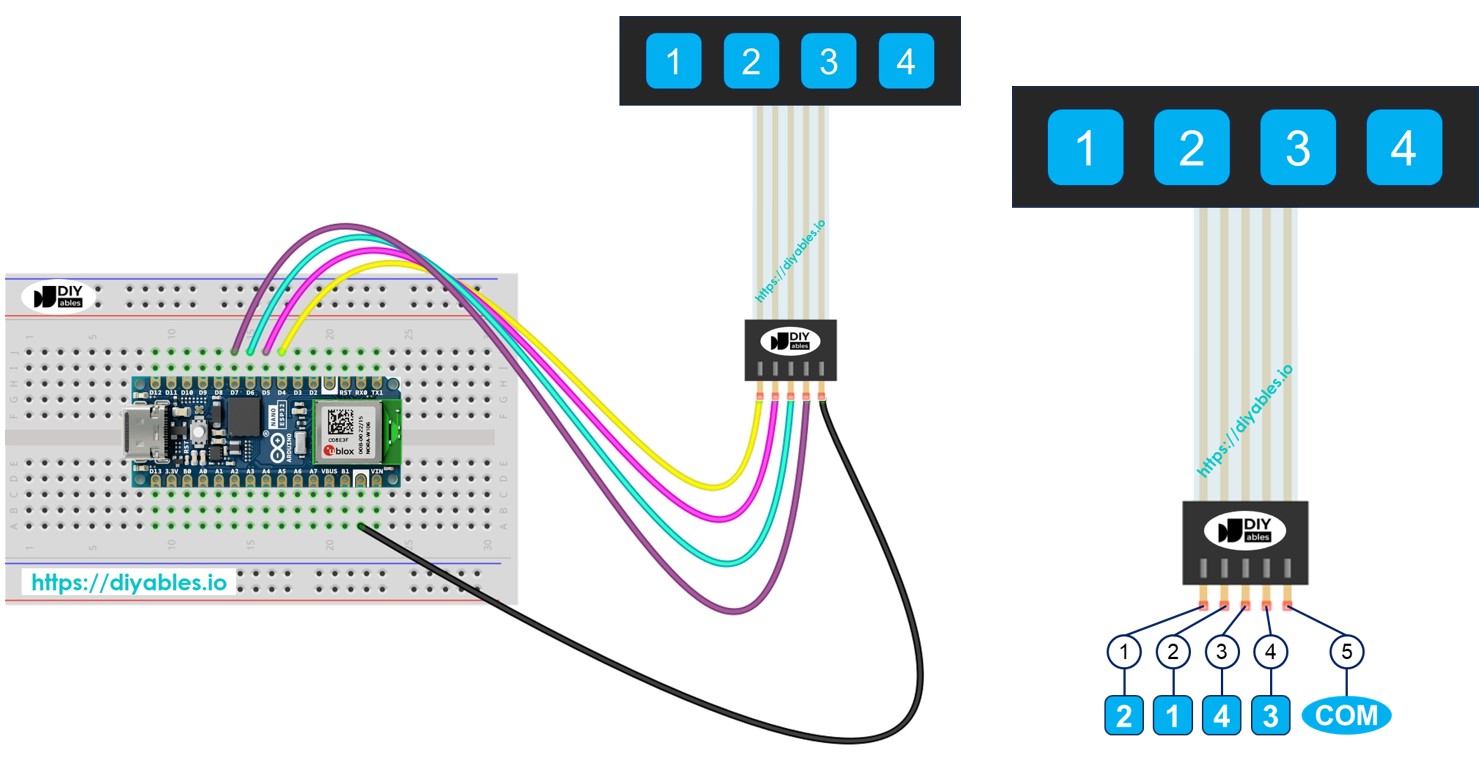
Préparation du matériel
Ou vous pouvez acheter les kits suivants:
| 1 | × | Kit de Capteurs DIYables (30 capteurs/écrans) | |
| 1 | × | Kit de Capteurs DIYables (18 capteurs/écrans) |
À propos du clavier 1x4
Un clavier 1x4 a quatre boutons alignés. On l'utilise pour entrer des mots de passe, naviguer dans les menus ou contrôler des appareils.
Brochage
Le clavier 1x4 possède 5 broches. La disposition de ces broches ne correspond pas à l'ordre des étiquettes des touches.
- La broche 1 est connectée à la touche 2
- La broche 2 est connectée à la touche 1
- La broche 3 est connectée à la touche 4
- La broche 4 est connectée à la touche 3
- La broche 5 est connectée à toutes les touches et est commune
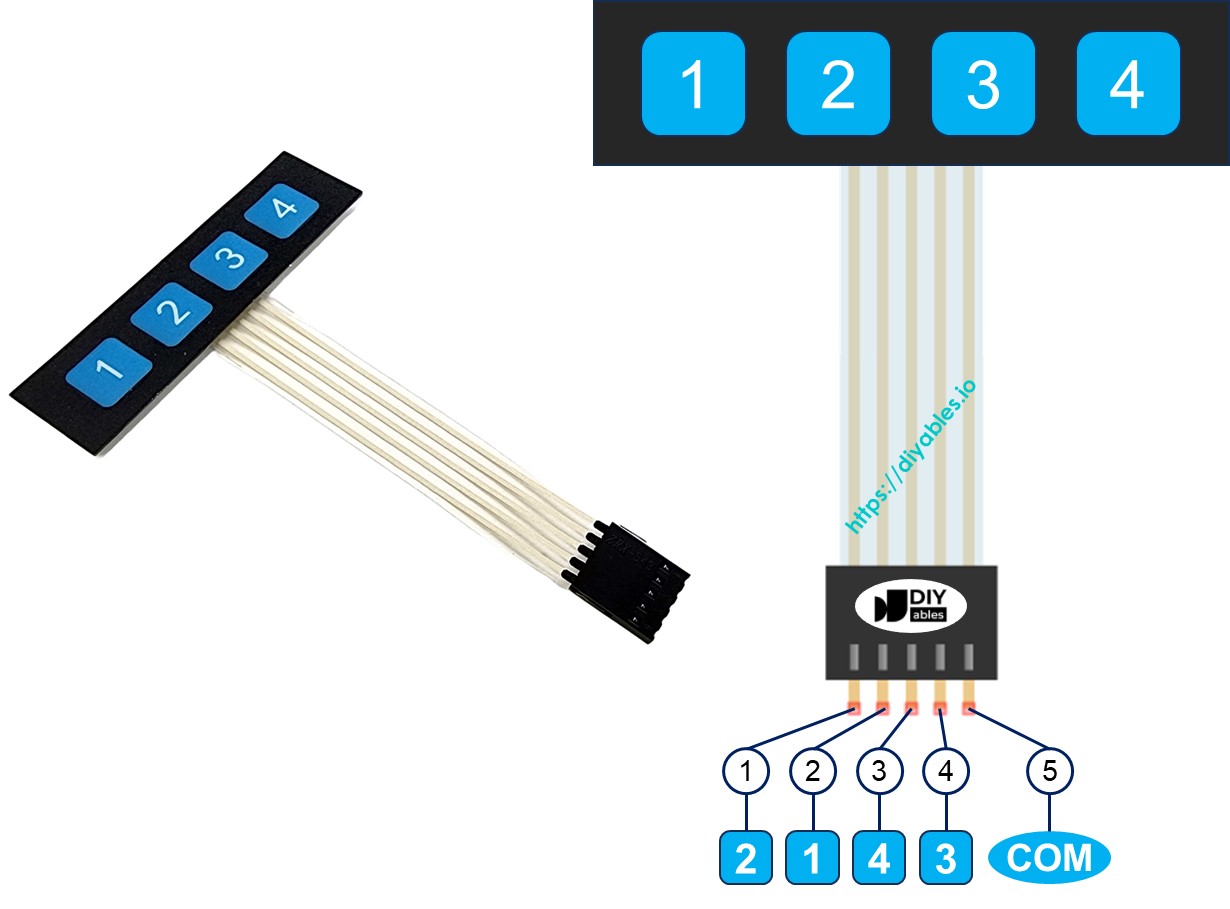
Diagramme de câblage
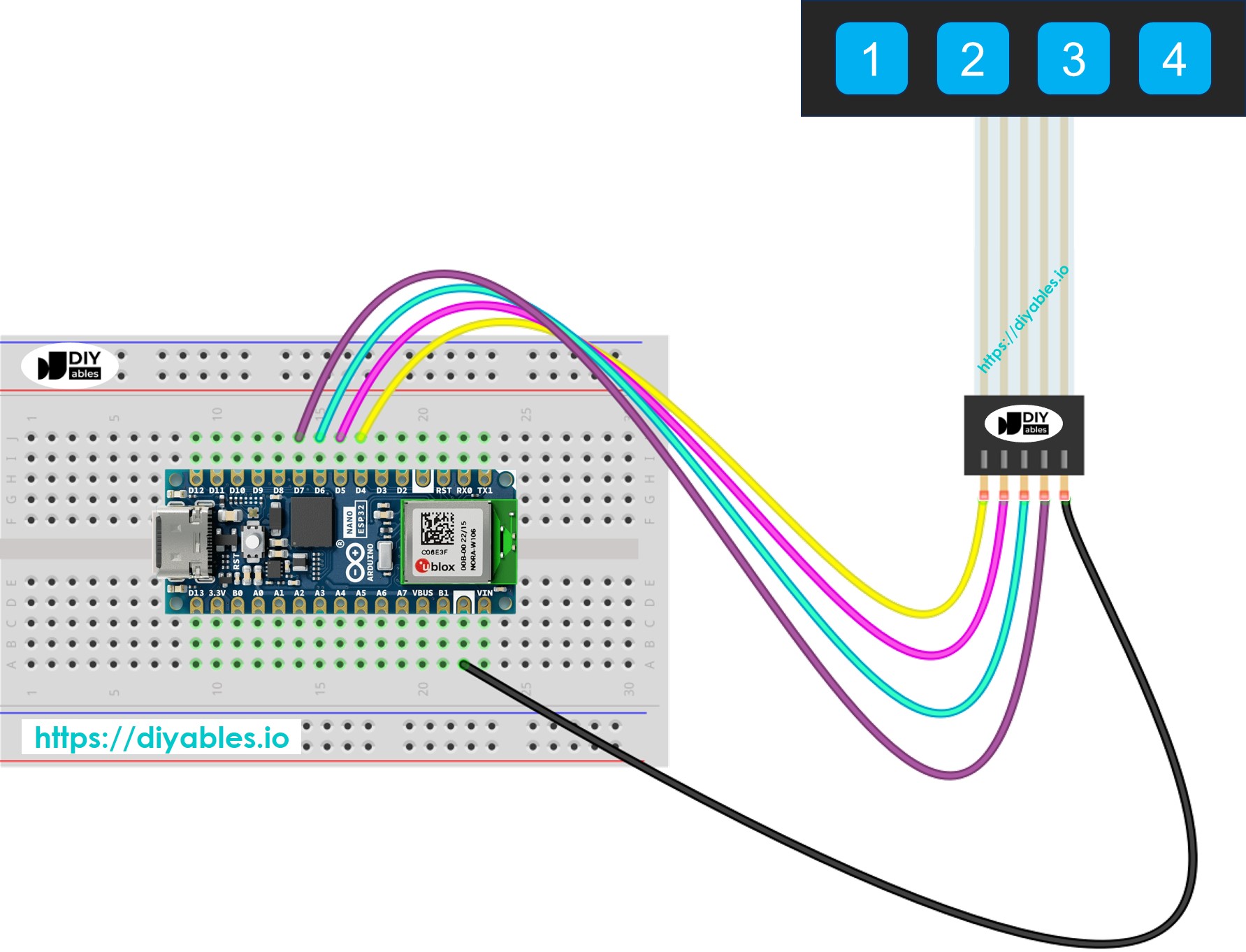
Cette image a été créée avec Fritzing. Cliquez pour agrandir l'image.
Code Arduino Nano ESP32
Chaque touche du clavier 1x4 agit comme un bouton, nous pouvons donc utiliser la fonction digitalRead() pour vérifier le statut de chaque touche. Comme pour d'autres boutons, il est nécessaire de résoudre le problème de rebondissement, où une pression peut être enregistrée comme plusieurs pressions. Pour éviter cela, il est important d'éliminer le rebondissement de chaque touche. Éliminer le rebondissement des quatre touches à la fois sans interrompre d'autres parties du code peut être difficile. Heureusement, la bibliothèque ezBbutton simplifie cette tâche.
Étapes rapides
Pour commencer avec Arduino Nano ESP32, suivez ces étapes :
- Si vous êtes nouveau sur Arduino Nano ESP32, consultez le tutoriel sur Installation du logiciel Arduino Nano ESP32..
- Connectez Arduino Nano ESP32 au clavier 1x4.
- Connectez la carte Arduino Nano ESP32 à votre ordinateur à l'aide d'un câble USB.
- Lancez l'Arduino IDE sur votre ordinateur.
- Sélectionnez la carte Arduino Nano ESP32 et son port COM correspondant.
- Cliquez sur l'icône Libraries sur le côté gauche de l'Arduino IDE.
- Recherchez ezButton et localisez la bibliothèque de boutons sur Arduino Nano ESP32GetStarted.com.
- Cliquez sur le bouton Install pour ajouter la bibliothèque ezButton.
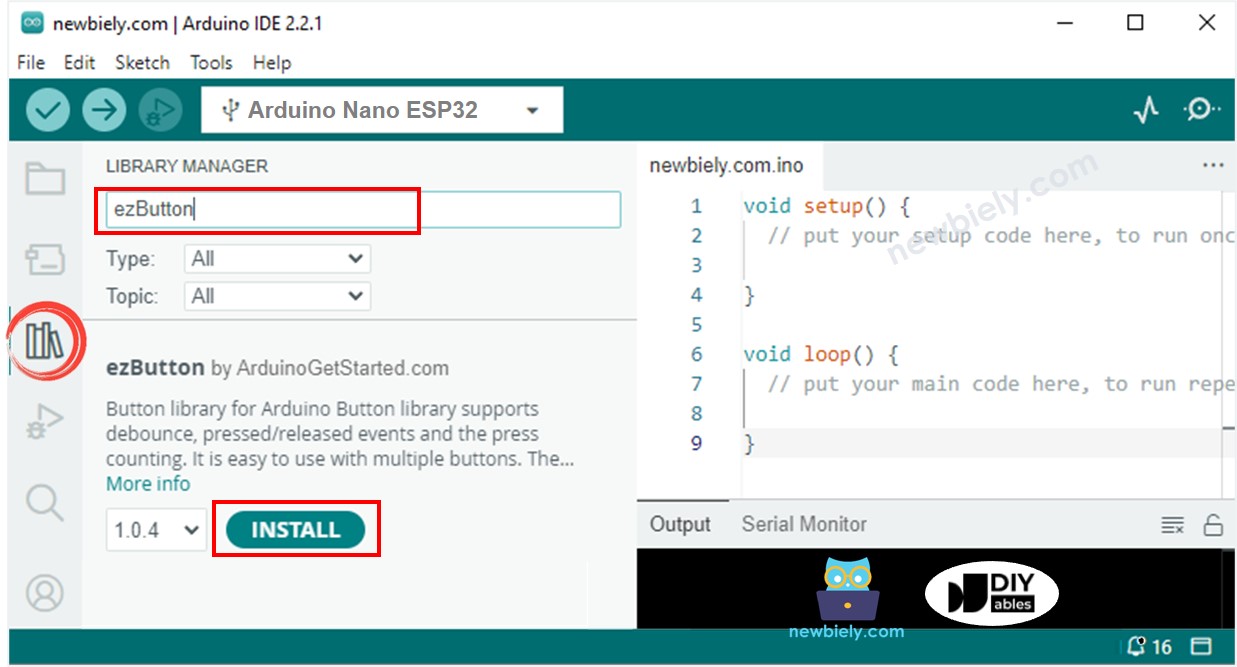
- Copiez le code et ouvrez-le dans l'IDE Arduino
- Cliquez sur le bouton Upload dans l'IDE Arduino pour téléverser le code sur votre Arduino Nano ESP32
- Ouvrez le Moniteur Série
- Appuyez sur chaque touche du clavier 1x4 une à la fois
- Vérifiez les résultats sur le Moniteur Série
